KDE Plasma 5.2已經發布一段時間了,在本篇中我們將看到如何在Ubuntu 14.10 上安裝KDE Plasma 5.2。
Ubuntu的默認桌面環境Unity很漂亮還有很多特性,但是如果你問任何有經驗的Linux用戶關於桌面定制能力,他的回答將是KDE。KDE在定制上是王者並且它得到流行大概是由於Ubuntu有官方的KDE版本,也就是Kubuntu3。
對於Ubuntu(或者任何其他的Linux系統)而言的一個好消息是它們沒有綁定在任何特定的桌面環境上,你可以安裝額外的桌面環境並在不同的桌面環境間切換。早先我們已經了解如下的桌面環境的安裝。
今天我們要展示如何在Ubuntu 14.10 中如何安裝KDE Plasma。
如何在Ubuntu 14.10 上安裝KDE Plasma 5.2
在Ubuntu 14.10上安裝Plasma之前,你要知道這會下載大概1GB的內容。因此在安裝KDE之前要考慮速度和數據存放空間。我們下載所使用的PPA是KDE社區官方提供的。在終端中使用下面的命令:
復制代碼代碼如下:sudo apt-add-repository ppa:kubuntu-ppa/next-backports
sudo apt-get update
sudo apt-get dist-upgrade
sudo apt-get install kubuntu-plasma5-desktop plasma-workspace-wallpapers
在安裝中,我們要選擇默認的顯示管理器。我選擇的是默認的LightDM。安裝完成後,重啟系統。在登錄時,點擊登錄區域旁邊的Ubuntu圖標。這裡選擇Plasma。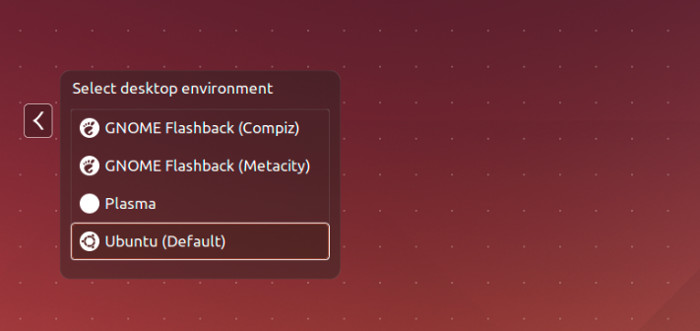
你現在就登錄到KDE Plasma了。這裡有一個KDE Plasma 5.2在Ubuntu 14.10下的截圖: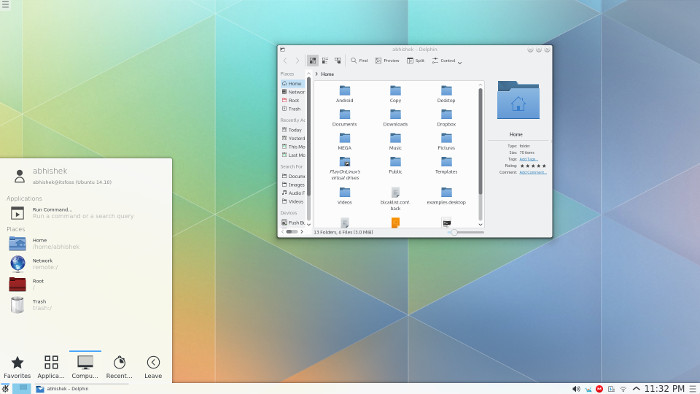
從Ubuntu中卸載KDE Plasma
如果你想要卸載它,使用下面的命令從Ubuntu 14.10中卸載KDE Plasma。
復制代碼代碼如下:sudo apt-get install ppa-purge
sudo apt-get remove kubuntu-plasma5-desktop
sudo ppa-purge ppa:kubuntu-ppa/next